Existen varios tipos de reinicio en los teléfonos con Android, como reinicio por hardware, reinicio por software, reinicio de fábrica y más.
Para la gente promedio, estos conceptos son lo suficientemente complicados, sin mencionar las operaciones de ellos.
En este artículo, hablaremos sobre cómo reinicio duro de Android Los dispositivos en detalle. Y para ayudarlo a entenderlo claramente, planeamos comparar el restablecimiento de software y el restablecimiento completo en este tutorial, incluidos sus conceptos, funciones y flujos de trabajo.
Si le duele la cabeza con estos conceptos o tiene problemas con su teléfono Android, encontrará nuestras guías útiles.
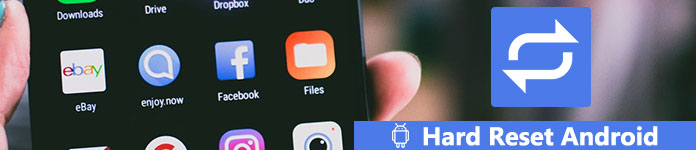
- Parte 1: restablecimiento suave VS restablecimiento completo
- Parte 2: Cómo reiniciar suavemente el teléfono Android
- Parte 3: Cómo reiniciar con fuerza Android (Restablecimiento de fábrica)
Parte 1: Soft reset VS Hard reset
Muchas personas se confundieron con los conceptos de reinicio por software y reinicio por hardware de un teléfono Android. Brevemente, el reinicio por software es reiniciar y reiniciar su dispositivo Android, apagarlo y luego encenderlo. Y el reinicio de Android es restaurar un dispositivo Android a su configuración original eliminando todos los datos personales e información.
Tanto el reinicio por software como el reinicio por hardware son métodos útiles para solucionar problemas. El primero es capaz de resolver los problemas, como:
1. No se pueden recibir mensajes, llamadas, correos electrónicos y documentos.
2. No se pueden hacer llamadas telefónicas.
3. El teléfono con Android es lento, se congela, no responde o responde incorrectamente.
4. No se pueden enviar SMS o archivos.
5. La aplicación deja de funcionar.
6. Conexión Wi-Fi o celular incorrecta.
7. No hay sonido en el teléfono Android.
8. El altavoz o el auricular no funcionan.
9. Problemas de la pantalla táctil.
10. Android se queda atascado en el modo Odin.
El mayor beneficio del restablecimiento automático de un teléfono móvil no es eliminar nada de su dispositivo. Y suele ser el primer paso para resolver los problemas de Android.
Por otro lado, el restablecimiento de Android es restaurar la configuración de fábrica en su dispositivo. Es el último recurso en la resolución de problemas y es eficaz para eliminar la mayoría de los problemas de software, como:
1. Olvidé el código de acceso del PIN.
2. Software dañado o se estrelló.
3. Elimine por completo virus, malware, spyware y configuraciones no deseadas.
4. Elimine las funciones de enraizamiento de un dispositivo con raíz o cuando fallara la raíz de Android.
5. Mejora el rendimiento del teléfono Android y acelera.
6. El sistema telefónico de Android es problemático y falla obtener la recuperación del sistema Android.
Y las personas necesitan restablecer su dispositivo antes de vender los dispositivos antiguos para proteger la información personal y la privacidad.
Debe comprender que el restablecimiento completo de Android eliminará todo en su dispositivo, incluido el malo y el bueno. Por lo tanto, será mejor que haga una copia de seguridad de su dispositivo antes de realizar un restablecimiento completo.
Antes de reiniciar el teléfono con Android, le sugerimos que cree una copia de seguridad de su teléfono.

4,000,000+ Descargas
Un clic para hacer una copia de seguridad y restaurar los datos de Android en su PC o Mac.
Copia de seguridad de fotos, contactos, mensajes, documentos, videos, registros de llamadas, etc.
Altamente compatible con varios LG, Samsung, HTC, ZTE, etc.
Haga copias de seguridad y restaure de forma selectiva los datos del teléfono Android sin pérdida de datos.
Aprende los detalles aquí para copia de seguridad del teléfono Android.
Parte 2: Cómo reiniciar suavemente el teléfono Android
Como se dijo anteriormente, el restablecimiento de software es la forma más fácil de restablecer un dispositivo Android y solucionar algunos problemas de software sin perder datos. Las operaciones generales de reinicio suave se encuentran a continuación.
Paso 1. Mantenga presionado el botón "Encendido" o "Suspender / Activar" durante unos segundos, que generalmente se encuentra en el costado o en la parte superior de un dispositivo Android.
Paso 2. Cuando aparezca la opción "Apagar", suelte el botón de Encendido, toque "Apagar" y espere a que la pantalla se vuelva completamente negra.
Paso 3. Abra la cubierta posterior y retire la batería si es extraíble. Espera unos segundos y vuelve a poner la batería.
Paso 4. Presiona el botón "Encendido" nuevamente hasta que veas el logotipo de Android o el logotipo del proveedor del teléfono inteligente. Entonces puedes usar tu dispositivo como de costumbre.

Parte 3: Cómo reiniciar Android (reinicio de fábrica)
Hay varias formas de restablecer por completo Android o restaurar la configuración de fábrica en Android. Vamos a compartir los mejores métodos a continuación.
Método 1: Android restablecido mediante configuración
Paso 1. Cree una copia de seguridad para su dispositivo Android utilizando la cuenta de Google o herramientas de terceros.
Paso 2. Abra la aplicación "Configuración" en su dispositivo y toque "Copia de seguridad y restablecimiento" en la lista del menú.
Sugerencia: La opción "Copia de seguridad y restablecimiento" se encuentra en "Configuración avanzada" o "Administración general" en algunos dispositivos Android.
Paso 3. Toque "Restablecer datos de fábrica"; luego lea el mensaje de advertencia con atención y toque Restablecer teléfono para continuar.
Consejo: Android le pedirá que ingrese el código PIN para verificar que usted es el propietario del dispositivo.
Paso 4. A continuación, toque "Borrar todo" e inicie el proceso de restablecimiento completo de Android de inmediato. Cuando haya terminado, reinicie su dispositivo y configúrelo como uno nuevo.

Método 2: Android de restablecimiento completo en modo de recuperación
El restablecimiento completo puede solucionar muchos problemas de software. Y en algunos casos, el dispositivo Android es inaccesible, como congelación o pantalla negra. ¿Es posible reiniciar duro Android en tales condiciones? Sí; y el modo de recuperación podría ayudarte a hacerlo sin acceder al sistema operativo Android.
Paso 1. Mantenga presionado el botón "Encendido" hasta que vea la pantalla de apagado. Luego, toca "Apagar" para apagar tu dispositivo Android.
Paso 2. Mantenga presionada la combinación de botones del modo de recuperación hasta que aparezca la pantalla del modo de recuperación.
Nota: Las combinaciones de botones del modo de recuperación son diferentes en los modelos de teléfono de diferentes proveedores. En los dispositivos Nexus, la combinación es subir volumen, bajar volumen y los botones de encendido. En los dispositivos Samsung, son las teclas de subir volumen, inicio y encendido. En Moto X, incluye los botones de bajar volumen, inicio y encendido. En general, la mayoría de los dispositivos usan los botones de bajar volumen y encendido o los botones de encendido o inicio.
Paso 3. Resalta la opción etiquetada "Borrar datos / restablecimiento de fábrica" usando los botones "Bajar volumen" y "Subir volumen". Luego use el botón de Encendido para seleccionar la opción de reinicio.
Paso 4. Cuando se le solicite, seleccione "Sí" y presione el botón "Encendido" para activar el proceso de restablecimiento completo del teléfono Android. Tomará un tiempo borrar todos los datos y configuraciones de su dispositivo.

Conclusión
En este tutorial, hemos compartido lo que son el restablecimiento de software y el restablecimiento completo de Android y cómo implementarlos. Ahora, usted puede entender claramente los significados de ambos conceptos. Aunque el reinicio por software y el reinicio por hardware son diferentes en términos de términos y operaciones, ambos son soluciones útiles para la resolución de problemas. Cuando encuentra algunos problemas en su dispositivo Android, como una respuesta lenta, puede intentar un restablecimiento automático. Si no funciona en su dispositivo, Android es una solución para restablecer el funcionamiento normal de su teléfono o tableta. De todos modos, esperamos que nuestra explicación y las guías paso a paso sean útiles. Además, hay algunos consejos sobre el reinicio por software y el reinicio por hardware. En primer lugar, al implementar un reinicio por software, sugerimos que su dispositivo permanezca apagado durante más de 10 segundos antes de reiniciar. Por otro lado, el reinicio duro de Android no se puede deshacer. Las guías anteriores están involucradas en los dispositivos generales de Android. El botón o la combinación de botones pueden ser diferentes en un modelo específico. Sin embargo, lo más importante es hacer una copia de seguridad de su teléfono Android en caso de pérdida de datos.
Si tiene alguna pregunta, por favor deje un mensaje a continuación.




